今天图老师小编给大家介绍下Win10同步邮件应用时出现错误0x80c8043e怎么办,平时喜欢Win10同步邮件应用时出现错误0x80c8043e怎么办的朋友赶紧收藏起来吧!记得点赞哦~
【 tulaoshi.com - windows10 】
方法一、通过Powershell解决
在Cortana搜索栏输入Powershell后,在第一个结果处点击右键选择以管理员身份运行,然后输入以下命令后回车:
Get-appxprovisionedpackage –online | where-object {$_.packagename –like *windowscommunicationsapps*} | remove-appxprovisionedpackage –online

运行完毕后,在商店中重新下载并安装《邮件和日历》应用即可。当然,如果这种方式不管用,可以试试以下民间方案。
方法二、卸载KB3081436更新
这枚补丁就是Win10正式版收到的第二枚累积更新,用来修复该系统存在的各种问题。但补丁本身也给一些用户带来了不少麻烦,比如说无法安装,或者安装之后节外生枝,本文提到的0x80c8043e错误就是其中之一。
需要注意的是,这种安全更新能不卸载就不卸载,虽说你可能已经安装好了最近发布的第三枚累积更新补丁KB3081438,但卸载之前的补丁仍然存在一定的风险。特别是如果你第三枚更新安装失败,最好还是尽量别采用这种方式解决《邮件和日历》的同步问题了。

卸载方法很简单,点击设置→更新和安全→高级选项→查看更新历史记录→卸载更新,然后在弹出的窗口中找到KB3081436后,双击卸载即可。
1、WIN10出现的蓝屏,INACCESSIBLE_BOtulaoshiOT_DEVICE,开不了机;

2、在安全模式中关禁独立显卡或者卸载显卡驱动来解决这个问题(那么出现这种情况首先要进安全模式,懂的直接跳到第6步);
(本文来源于图老师网站,更多请访问http://www.tulaoshi.com/windowsshi/)3、出现上面的提示后,不操作,等电脑自动重启,然后会提示正在尝试修复,然后弹出下面的界面,点高级选项;
(本文来源于图老师网站,更多请访问http://www.tulaoshi.com/windowsshi/)
4、然后会出现三个选项,选疑难解答;

5、出现六个选项,选启动设置;

6、然后点重启;

7、重启后应该是能进安全模式的,如果安全模式都进不去,则此方法不管用,另外想办法吧。
8、进系统后,在任务栏右键进入任务管理器,点到启动选项,把所有的显卡开机启动项禁用,我的是N卡,把所有NVIDIA开头的禁掉,重启就正常了。
1、在主账号中进入设置→账户→家庭和其他用户

2、点击将其他人添加到这台电脑(如上图,如果已有合适的账户则无需再次添加)
3、输入该账户电子邮件或电话号码,点击下一步,如下图

4、验证成功后,专用账户添加完成,回到家庭和其他用户界面,点击设置分配的访问权限

5、选择一个想要这个账户启动的应用(如上图,如果为新建账户,你需要首先登录一次,安装所需应用,安装后要注销)

6、使用该专门账户登录Win10,只会打开第5步选定的应用
tulaoShi.com设定的专门账户登录后,只会打开特定应用,并且全屏显示。既无开始开单和任务栏,又无应用标题栏以及上面的最小化、还原和关闭等按钮,用户无法通过点击其他位置改变权限。想要退出登录只需按住键盘上的Ctrl+Alt+Del键回到登录画面即可。
来源:http://www.tulaoshi.com/n/20160331/2060340.html
看过《Win10同步邮件应用时出现错误0x80c8043e怎么办》的人还看了以下文章 更多>>
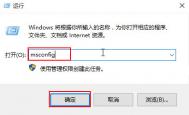
win10系统出现电脑蓝屏错误代码0x00000050怎么办
year桃花庵主